Модем Мегафон: разновидности устройств и особенности
Для активных людей, желающих быть постоянно в курсе событий, мобильный оператор Мегафон предлагает мобильный интернет в сети 4G+ /3G /2G через серию Мегафон модемов, подключенных в сеть по специально разработанному тарифу. На усмотрение абонентов предлагается три варианта устройств, различающихся как по внешнему виду, так и по своим возможностям.
Все устройства поставляются в комплекте:
- устройство;
- SIM – карта;
- гарантийные обязательства;
- USB кабель;
- инструкция по использованию.
Полный dump
Предлагаемая “подготовительная часть” процедуры (она используется, например, и при разблокировке) немного изменена по сравнению с вариантами, описанными ранее. Цель изменений — максимальное упрощение, снижение количества действий до минимума, независимость от начального состояния устройства и от таких изменяющихся от одной версии прошивки к другой параметров, как IP-адрес интерфейса. Думаю, что впоследствии она станет у нас основной.
Итак, полная процедура для получения raw-дампа всего содержимого флеш-памяти устройства:
- Скачиваем архив ZTE_MF_drv.zip, распаковываем его содержимое в папку (для определённости) C:1 .
- Запускаем setup.exe из распакованного архива. Это установщик драйверов. Устанавливаем, как обычную программу.
- Запускаем утилиту SCSI.exe из распакованного архива. Аппарат переключается в factory mode. В этом режиме композиция его USB-устройств представлена 3 COM-портами. Для этих портов автоматически устанавливаются драйверы. По завершению процесса установки смотрим в ДУ номер порта под названием “ZTE Diagnostics Interface” (это X в COMX). Для контроля, можно посмотреть в “Свойствах” идентификаторы этого порта: у него должно быть PID_0016 и MI_00.
- Скачиваем архив qtools_win.zip. Распаковываем его в ту же папку — C:/1 .
- Запускаем скрипт (командный файл) rawdump9x25.cmd из распакованного архива. Скрипт запрашивает номер диагностического порта (Diag port #: ). Вводим номер X, полученный на этапе 3 (см. выше) и нажимаем Enter. Выполняется команда для переключения устройства в download mode. Для (единственного) COM-порта download mode автоматически устанавливается драйвер, порт получает такое же название, как и раньше — “ZTE Diagnostics Interface”, но ему присваивается другой номер Y — он отображается в ДУ как COMY. Идентификатор для контроля: PID_0076 (это уже не составное USB-устройство, а отдельный порт).
- Далее скрипт запросит номер порта download mode (Download mode port #:). Вводим номер Y, полученный на предыдущем этапе, и нажимаем Enter. Запускается ряд процедур, результатом которых является чтение содержимого флешки устройства в файл дампа с названием rawdump.bin.Процесс чтения для MF910 (и других устройств с флешкой размером в 512 МБ) занимает около 20 минут. По завершению записи дампа происходит перезагрузка устройства с возвратом в factory mode.
- Если никаких других действий с аппаратом в factory mode мы проводить не планируем, то запускаем скрипт MF_bckfrmfactory.cmd. Аппарат перезагружается, и после перезагрузки работает в штатном режиме с доступным адаптером RNDIS. Дополнительно, в этот режим он теперь будет входить сразу после включения, без необходимости “извлечения” CD-ROM в Проводнике или других действий, имеющих тот же смысл.
P.S. Исходный код rawdump9x25.cmd:
Мегафон MR150-7 описание мобильного роутера и разблокировка кодом от оператора

4G+ (LTE)/Wi-Fi мобильный роутер Мегафон MR150-7 — очередное мобильное устройство, которое появилось в салонах связи МегаФон в июне 2021 года. Является обновлением роутера Мегафон MR150-6, который можно приобрести с конца 2018 года. Эти два роутера по характеристикам ничем не отличаются, за исключением, минимальных изменений в дизайне. Производителем устройства является китайская фирма Shenzhen WeWins Wireless Co., LTD. Поддерживает все популярные частоты в сети 4G и имеет возможность автоматически переключаться между доступными сетями 3G/4G. Мобильные операторы большой тройки на протяжении несколько лет, уже не заказывают устройства у более именитых производителей китайских брендов, таких как Huawei, ZTE и переключились на WeWins, Vobis и др.
Как и остальные подобные устройства, Мегафон MR150-7 имеет блокировку использования сим-карт отличных от Мегафон. Воспользовавшись услугами нашего сайта вы сможете безопасно / без потери гарантии разблокировать сеть роутера. Для этого необходимо приобрести код разблокировки предназначенный именно для вашего устройства.
Технические характеристики:
Стандарты 3G: UMTS 2100 / UMTS 900
Стандарты 4G (LTE): LTE-FDD 1800 МГц (В3)/2600 МГц (В7)/800МГц (В20)/900МГц (B8)
Максимальная скорость загрузки в сети 3G до 42 Мбит/с
Максимальная скорость загрузки в сети LTE до 150 Мбит/с
Скорость отправки данных в сети LTE до 50 Мбит/с
Стандарты Wi-Fi: 802.11 b/g/n
Максимальное количество подключаемых устройств: 10
Операционные системы:
Поддержка OC Windows 7, Windows 8, Windows 10, Mac OS X 10.7, 10.8, 10.9, 10.10.
Управление устройством:
Веб-интерфейс
Доступ к веб интерфейсу:
Адрес: status.megafon.ru или 192.168.1.1
логин: admin
пароль: admin
Дополнительно:
Аккумуляторная батарея: 2300 мАч
Поддержка карт памяти MicroSD
Максимальный объем карты памяти 32Гб
Версия ПО: Mobile.Router.MF25.B04
Версия ПО устройства: Mobile.Router.MF25.M01
Время работы в режиме передачи данных до 8 часов
Интерфейс:
Интерфейс: USB 2.0
Форм фактор:
USB
Комплектация:
4G/Wi-Fi-роутер Мегафон MR150-7
USB-кабель
Физические характеристики:
Размеры: 88X56X15мм
Вес: 110г.
Разблокировка / разлочка 4G Wi-Fi роутера Мегафон MR150-7
1. Разблокировка роутера Мегафон MR150-7 осуществляется по IMEI с помощью уникального NCK кода полученного конкретно под Ваше устройство.
2. Необходимо вставить симку «чужого» оператора (МТС, Билайн, Tele2), и подключить роутер к компьютеру. После загрузки роутера необходимо зайти в web-интерфейс по адресу 192.168.1.1, далее при необходимости ввести логин/пароль — admin/admin соответственно.
3. На экране у вас появится запрос кода разблокировки сети симкарты, а именно вверху страницы будет надпись «Invalid SIM», ниже указан IMEI и строка «Введите код» с указанием количества оставшихся попыток.

4. После того как Вы удостоверились, что роутер запрашивает код, выписываете IMEI роутера, его можно найти на коробке, на наклейке если вынуть аккумулятор или в web-интерфейс-е роутера.
5.1 Без ошибок заполняем поле IMEI и нажимаем кнопку «Купить сейчас». После оплаты на странице с товаром будет доступна кнопку «Получить товар» после нажатия на нее, код высветится в разделе оплаченный товар на той же странице. Если же страница с товаром не появилась, к примеру, вы не нажали на ссылку «Вернуться к продавцу», то у вас на почте должно быть письмо с темой: «Oplata.Info: покупка на площадке Плати.Ру», в этом письме ссылка на купленный товар. Перейдя по этой ссылке вы увидите кнопку «Получить товар».
6. Теперь остается только вставить симку «Чужого» оператора в роутер и зайти в WEB интерфейс. Ввести код в окно, описанное в пункте 2.
7. 4G Wi-Fi роутер Мегафон MR150-7 разблокирован. Не забываем добавить точку доступа APN под нового оператора.
Мегафон MR150-7 4G Wi-Fi роутер. Разблокировка сети
Отзыв: Роутер MegaFon MR150-6 — Отличный роутер за свою цену.
Производительный роутер, с большой зоной покрытия, и уверенным приемом сигнала соторовой сети, там где телефон может терять сеть.
После переезда в сьемную квартиру возник вопрос о проведение в нее интернета. Кабельную линию собственник проводить не разрешил. Поэтому задумался о приобретении мобильного роутера с симкартой. После просмотра тарифов а так же уровней сигнала каждого из операторов выбор пал на мегафон.
В офисе мегафон консультант посоветовал приобрести мобильный роутер mr150-6 так как эта модель самая новая на данный момент. Его и приобрел.
Роутер продается в красивой коробке с указанием основных характеристик:


Сам же роутер очень миниатюрный, его размер чуть меньше пачки сигарет:

Кроме роутера в коробке есть блок питания 5в 1а и микро юсб соединительный кабель длинной чуть больше метра. Полная зарядка роутера занимает не более двух часов, а врем работы от аккумулятора зависит от интенсивности использования, например если просто лазать по соц сетям с одного подключенного устройства то проработаем минимум часов 12, а если качать торенты то и 4 с трудом продержится. указанные на коробки 8 часов видимо для среднего использования у меня держится обычно порядко 10 часов. Кстати постоянно держать на зарядки роутер не стоит так через пару месяцев такого использования аккумулятор может вздутся и выдти из строя. Лучше всего ставить на зарядку на день когда вы ухоите на работу и пользоватся вечером от батареи.
Средняя скорость интернета которую я получаю через этот роутер составляет 20 мегабит, ночью может доходить до 25 — 27 а вечером может падать до 8 — 13 но аще всего именно 20. При этом уровень прияема мобильного сигнала у гаджета поражает воображение, для сравнения мобильный телефон у мене дома сигнал 4 джи ловит на 1 палочку из 5, а у роутера полная шкала.
Так же у роутера имеется множество различных настроек для удобства использования. Доступ в настройки осуществляется через браузер путем захода на встроенный роутер сайт. адрес страницы настроек указан на наклейки под аккумулятором, там же есть все необходимые пароли.
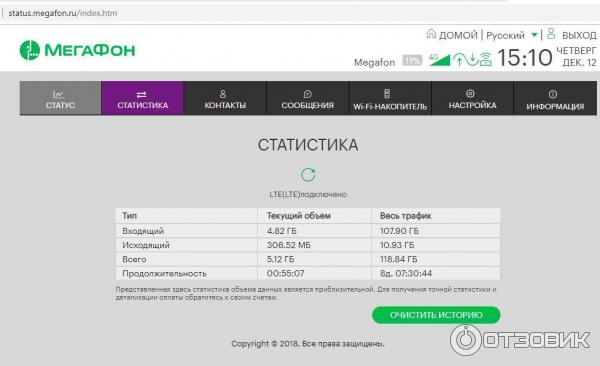
В частности в вебинтерфейсе, можно посмотреть сколько трафика потрачено с смомента последнего включения и сколько всего. Кто сейчас подключен. Изменить имя сети и пароль вайфай, а так же параметры мобильной сети. Можно настроить черный список устройств по мак адресам, или белый список. В оба помещается 10 устройств. Так же можно настроить режим энергосбережения который похволяет устройству засыпать когда к нему никто не подключен и значительно экономить заряд батареи. Так же страница настроик позволяет выполнять USSD запросы например *100# для проверки баланса, и принимать и отправлять смс.
Кроме этого в роутер можно вставить карту памяти микро эс д, и она будет работать как сетевой диск и медиа сервер.

К сожалению устройство поддерживает карты памяти только до 32 гб, и карту на 128 гб видить отказалось, как и фаловую систему exfat роутер не понимает, только fat 32 поэтому как медиасервер его испльзовать не удобно. Но как роутер он идиален. Несмотря на то что он такой маленький и без внешних антенн дальность действия поражает, мало того что он без проблем покрывает всю квартиру, так вайфай еще доступен во дворе дома, при том что я живу на 5 этаже. Я пользуюсь своим вайфае пока жду автобус на остановке возле дома.
В коплекте с роутером идет симкарта на которой подключен бесплатный пакет 100 гб сроком действия в 14 дней, после чего запускается тарифный план 50гб на месяц стоимостью 1300 рублей в месяц. Что конечно же очень дорого, поэтому комплектную симкарту я сразу же расторг, и приобрел корпаративный тариф для роутера с полным безлимитом за 700р в месяц. Пользуюсь уже почти два месяца и доволен как слон, не ожидал от такой маленькой коробки такой производительности.
Кстати роутер можно еще подключить по юсб к компьютеру, и он будет работать как юсб модем, при этом между компьютером и устройствами подключенными по вайфай будет общая локальная сеть. Можно будет передавать файлы без использования интернета. Так же роутер будет заряжатся от компьютера. Средняя скорость обмена по вайфай внутри локальнойсети составляет 40 — 50 мегабит.
Еще в роутере есть режим вайфа повторителя, который позволяет подключатся к другой вайфай сети и ретранслировать ее не расходую мобильный трафик. Это удобно если например у вас не далеко от дома есть кафе с вайфаем, но сеть довит только у окна, тогда роутер подключится к ней и будет ретранслировать ее дальше на вашу комнату, а если сеть пропадет то возобновится использование мобильных данных.
Роутер продается залоченным на мегафон. То есть если вставить симкарту например мтс то она не будет работать и роутер попросит ввести код разблокировки. Код можно приобрести отдельно, стоит он 300р, тогда роутер будет работать с симкартой любого оператора.
В целом я очень доволен этой покупкой, роутер определенно стоит своих денег. Есть конечно и минусы, главный это то что вафай только 2.4 ГГЦ этот диапазон сейчас довольно сильно зашумлен. Но при отсуствии проводного интернета это отличное устройство. К тому же оно не привязано к адресу и можно брать ссобой на дачу или на работу.
Настройка роутера ZTE MF920
Настроить данную модель легко. Для этого понадобится только компьютер и интернет-браузер. Если роутер приобретен в салонах «МегаФон», то для входа в меню необходимо в адресной строке ввести 192.168.0.1 и нажать Enter. Перед пользователем откроется окно с формой, где надо указать логин и пароль. В первой и второй строке указывается слово admin. Этот пароль стандартный и применяется для всех устройств. Изменить его при желании пользователь сможет в расширенных настройках. При входе в меню открывается доступ к беспроводной сети. По умолчанию ее название указано разработчиками в виде комбинации букв и цифр, например MegaFonMR150-5-*****. Беспроводное подключение обязательно защищается паролем. Его можно посмотреть на задней крышке прибора.
Роутер «Билайн» ZTE MF920 настраивается подобным образом. Единственная разница будет заключаться в названии сети (например, Beeline_*****) и адресе. Для входа в веб-интерфейс необходимо в строке браузера набрать следующую цифровую комбинацию – 192.168.8.1.

Рекомендации по работе
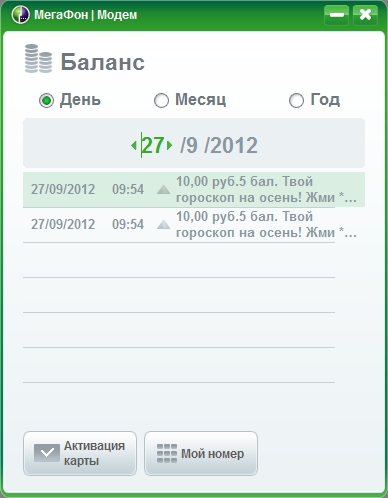
- Интерфейс программы позволяет следить за входящим трафиком. Это позволит вам равномерно распределить весь объём предоставляемых гигабайт для комфортной работы в интернете.
- Не игнорируйте оповещения посредством смс, которые могут приходить на ваш номер. Оператор будет периодически информировать вас всем необходимым.
- На большинстве сайтов присутствует реклама, которая редко ограничивается текстом и картинками: зачастую это целые ролики, что длятся продолжительное время. Установите блокировщик рекламы — это существенно сэкономит ваш трафик.
- Своевременно оплачивайте стоимость вашего тарифа, чтобы вам не отключили интернет. Превышение же объёма предоставляемого трафика переведёт вас на оплату каждого дополнительного мегабайта (неприятный момент). Поэтому напоминаем ещё раз: следите за трафиком! При необходимости вы всегда можете сменить свой план на более оптимальный в салоне Мегафона.
Друзья, сегодня мы с вами узнали, как настроить 4G-модем Мегафон на ноутбуке или компьютере. Надеемся, что всё получилось с первого раза и вам не пришлось обращаться за дополнительной поддержкой к консультантам сотового оператора. Не забываем делиться своим мнением, впечатлением, а также опытом в комментариях!











